手机如何传文件到电脑上 USB线怎样传送手机文件到电脑
日期: 来源:冰糖安卓网
手机已经成为了我们生活中不可或缺的一部分,我们几乎把所有的信息都存储在手机里,有时候我们需要将手机中的文件传输到电脑上,这时候USB线就成为了我们的好帮手。通过USB线,我们可以轻松地将手机文件传送到电脑上,实现文件的备份、编辑和分享。USB线又是如何实现手机文件到电脑的传输呢?让我们一起来探究一下。
USB线怎样传送手机文件到电脑
具体方法:
1.将手机和电脑通过USB数据线连接。

2.下拉手机通知栏,点击“正在通过USB充电”的图标。
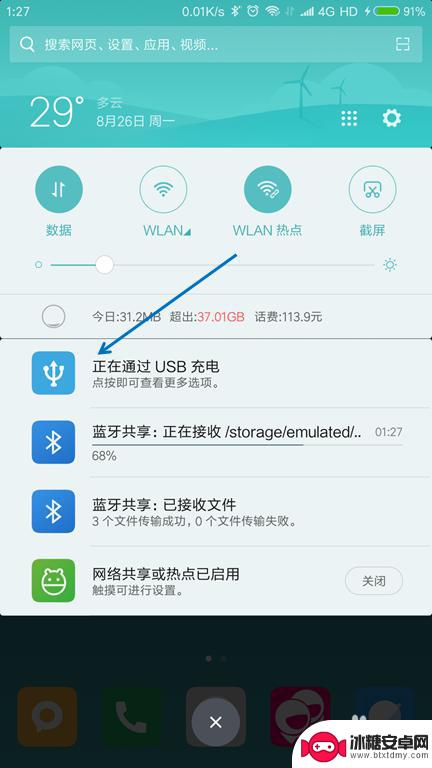
3.USB的用途里面选择“传输文件(MTP)”。
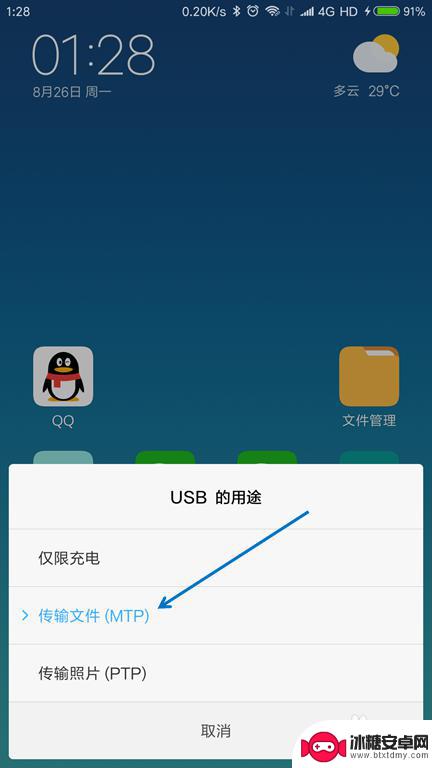
4.按下键盘上面的【Windows + E】组合键,打开文件管理器。

5.找到已经连接的手机,双击打开。

6.找到要传送到电脑的文件,选择并按下【Ctrl+C】复制。
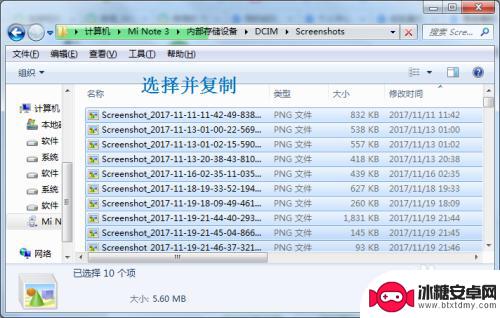
7.在电脑上面找到要存放的位置,按下【Ctrl+V】粘贴。
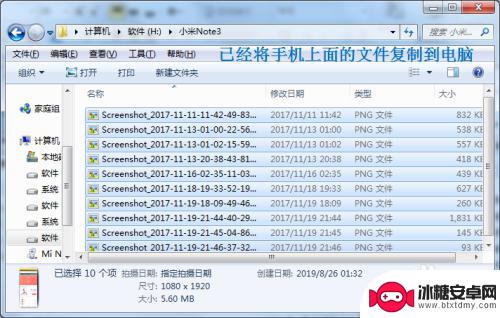
以上是关于如何将文件从手机传输到电脑的全部内容,如果你也遇到同样的情况,可以参照我的方法来处理,希望对大家有所帮助。
相关教程
-
手机怎么给笔记本电脑传文件 USB线怎样传输手机文件到电脑
-
怎样把电脑软件传到手机上 教你如何把电脑上的文件传送到手机
-
手机怎么复制到电脑上 手机通过数据线传送文件到电脑怎么操作
-
怎么把手机上的传到电脑上 USB线如何传输手机文件到电脑
-
usb如何连接手机使用 USB线连接手机到电脑如何传输文件
-
怎么通过数据线把手机上的软件传到电脑上 通过USB线将手机数据传送到电脑方法
-
苹果手机上的麦克风图标是什么 苹果手机麦克风标志关闭方法
-
怎么删除安卓手机系统文件 如何使用adb命令删除Android系统文件夹
-
如何将oppo手机? OPPO旧手机数据转移教程
-
手机上如何打开相机 手机软件如何打开相机权限












